Windows10系统之家 - 安全纯净无插件系统之家win10专业版下载安装
时间:2020-09-08 18:44:35 来源:Windows10之家 作者:huahua
win10系统下的投影仪是我们经常会使用的东西,但是在使用的时候难免会遇见一些问题,因为要投影到各种仪器上,所以比较麻烦,win10怎么投影电视?就此问题,今天给大家带来了win10投影仪的设置方法,具体的一起来看看吧。
win10投影电视的方法
确保智能电视和电脑在同一局域网之内。
1、打开电视机。进入开始菜单,设置,设备,已连接设备,检查是否已连接电视。
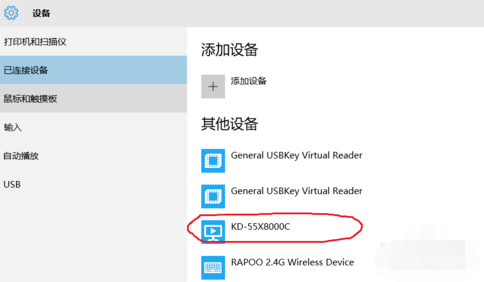
2、如不能连接,将电视关机重启。如能连接,回到你想要看的文件。右击,播放到设备,点击设备。
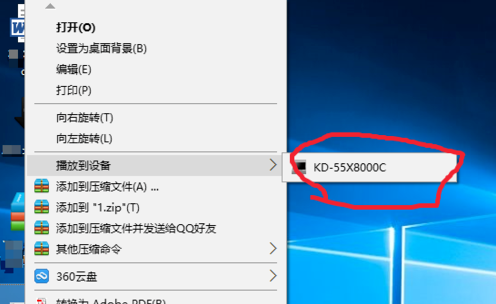
3、如成功,会出现播放列表,可以加更多文件进去。
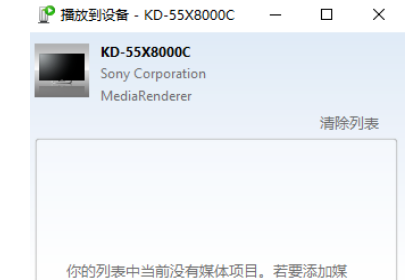
4、如不成功,或弹不出播放列表,按Crtl+Alt+Delete弹出任务管理器的后台进程找到Windows数字媒体控制器应用程序并结束进程。
相关文章
热门教程
热门系统下载
热门资讯





























